Heeft u ooit geprobeerd een app op uw computer te openen, waarbij u de foutmelding 'Het programma kan niet starten omdat vcruntime140.dll ontbreekt op uw computer. Probeer het opnieuw te installeren om dit probleem op te lossen."?
Dit is een veelvoorkomend probleem met Windows 10 en kan behoorlijk frustrerend zijn.
Wanneer u een toepassing probeert te starten, krijgt u mogelijk de foutmelding “Het programma kan niet starten omdat VCRUNTIME140.dll ontbreekt op uw computer.Dit kan in meerdere apps verschijnen, van Skype tot HP 3D DriveGuard (accelerometerst.exe). U kunt de vcruntime140. dll is niet gevonden fout door het Microsoft Visual Studio 2015-pakket te installeren of te repareren. Als u deze foutmelding krijgt terwijl u het programma WAMP Server probeert te gebruiken – een programma waarmee u lokaal WordPress-websites kunt maken en PHP kunt coderen – is dit alles wat u hoeft te doen. Maar er is meer te doen.
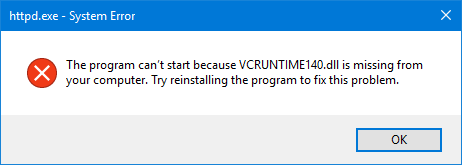
Voorbeeld van: “Het programma kan niet starten omdat VCRUNTIME140.dll ontbreekt op uw computer.Probeer het programma opnieuw te installeren om dit probleem op te lossen.”
Gelukkig zijn er veel eenvoudige methoden om dit probleem op te lossen. In dit artikel worden de eenvoudigste en meest effectieve manieren besproken om ervoor te zorgen dat u over de VCRUNTIME140 beschikt.dll op uw computer. Zeg vaarwel tegen vervelende systeemfouten en ga binnen enkele minuten door met het gebruiken van je favoriete apps!
Ga naar:
- Veelvoorkomende oorzaken van het probleem “VCRUNTIME140.dll ontbreekt” fout
- VCRUNTIME140 repareren.dll ontbreekt Fout op Windows 10?
- Methode 1: Registreer de VCRUNTIME140 opnieuw.dll-bestand
- Methode 2: Voer de systeembestandscontrole uit (SFC-scan)
- Methode 3: Visual C++ Redistributable voor Visual Studio 2015 opnieuw installeren
- Methode 4: Download en vervang handmatig de ontbrekende VCRUNTIME140.dll-bestand
- Methode 5: Update Windows 10 naar de nieuwste release
- Methode 6: Installeer de applicatie die u probeert uit te voeren opnieuw
- Laatste gedachten
Veelvoorkomende oorzaken van het probleem “VCRUNTIME140.dll ontbreekt” fout
Net als de meeste andere problemen in Windows 10 heeft ook dit probleem meerdere mogelijke oorzaken. Dit komt doordat het systeem groot en complex is; de ene fout kan tot de andere leiden.
Tip: Alle methoden in dit artikel kunnen door iedereen worden uitgevoerd, omdat onze handleidingen eenvoudig te volgen zijn en geen eerdere ervaring met Windows 10 vereisen. Als u iemand kent die problemen ondervindt met zijn systeem, vergeet dan niet om ons aan te bevelen!
We hebben de meest voorkomende oorzaken voor de “VCRUNTIME140.dll ontbreekt' met behulp van de actieve en behulpzame gebruikersbasis van Windows 10.
- De VCRUNTIME140.dll-bestand is verwijderd of beschadigd. De belangrijkste oorzaak van deze fout is het feit dat het cruciale .dll-bestand dat nodig is voor een toepassing, wordt verwijderd. Zonder dat bestand kunnen de apps die u probeert te gebruiken niet starten, dus u moet het herstellen of opnieuw downloaden.
- Bekende fout met Adobe's Creative Cloud. Adobe heeft een probleem met Creative Cloud opgelost. Het probleem begon nadat ze waren gemigreerd van Microsoft runtimes naar Visual C++.
- Visual Studio 2015 bestanden zijn beschadigd of ontbreken. De VCRUNTIME140.dll-bestand is gerelateerd aan Visual Studio 2015. Mogelijk ontbreekt het op uw computer of is het beschadigd door een app, uw systeem of malware.
- Uw systeem is geïnfecteerd met malware. Mogelijk is uw systeem geïnfecteerd met een virus of malware. Als gevolg hiervan wordt VCRUNTIME140.dll is mogelijk beschadigd of beschadigd.
- Beschadigde systeembestanden. Systeembestanden zijn vaak kwetsbaar voor fouten en corruptie, vooral na het opnieuw instellen van Windows 10 of het omgaan met een kwaadaardige toepassing.
Onthoud dat dit niet alle oorzaken zijn; Mogelijk ondervindt u een uniek probleem. Met onze methoden in de volgende sectie kunt u deze fout echter eenvoudig oplossen.
Nu we naar enkele mogelijke oorzaken hebben gekeken, is het tijd om te beginnen met het oplossen van problemen. We hebben verschillende methoden om dit lastige foutbericht te proberen, allemaal eenvoudig en eenvoudig uit te voeren.
Opmerking: U moet een beheerdersaccount gebruiken om alle hieronder beschreven stappen te kunnen uitvoeren. Heeft u geen toegang tot een beheerdersaccount? Bekijk de video van Global IT Resolution getiteld “Hoe u een nieuw beheerdersgebruikersaccount maakt in Windows 10.
Volg onze handleidingen en elimineer deze fout om al uw applicaties zonder obstakels te gebruiken!
VCRUNTIME140 repareren.dll ontbreekt Fout in Windows 10?
Je kunt het probleem "vcruntime140. dll is niet gevonden' door het pakket Microsoft Visual Studio 2015 te installeren of te repareren. Als u deze foutmelding krijgt terwijl u het programma WAMP Server probeert te gebruiken – een programma waarmee u lokaal WordPress-websites kunt maken en PHP kunt coderen – is dit alles wat u hoeft te doen. Maar er waren nog meer manieren om deze fout op te lossen:
- Registreer het VCRUNTIME140 DLL-bestand.
- Voer Systeembestandscontrole uit.
- Installeer de nieuwste Visual C++ Redistributable voor Visual Studio 2015 opnieuw.
- Repareer Microsoft Visual C++ 2015 Redistributable.
- Voer een pc-reparatietool uit.
- Installeer het programma dat niet kan worden gestart opnieuw.
- Installeer Windows-updates.
Laten we deze methoden in detail bespreken!
Methode 1: Registreer de VCRUNTIME140 opnieuw.dll-bestand
U kunt de opdrachtprompt gebruiken om het ontbrekende .dll-bestand, waarmee uw probleem mogelijk kan worden opgelost. Om dit te doen, volgt u eenvoudigweg de onderstaande stappen en voert u de opdrachten op de juiste manier uit.
-
Druk op de Windows + R-toetsen op uw toetsenbord om het hulpprogramma Uitvoeren te openen. Typ hier “cmd” in het invoerveld. Wanneer u klaar bent, drukt u op de toetsen Ctrl + Shift + Enter om de opdrachtprompt te starten met beheerdersrechten.
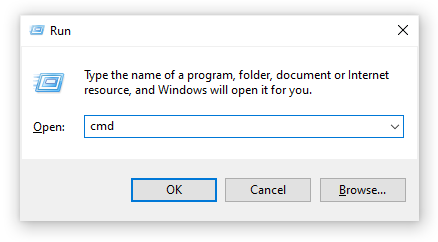
- Als u hierom wordt gevraagd, geeft u de opdrachtprompt toestemming om wijzigingen aan te brengen op uw apparaat door op de knop “Ja” te drukken.
- Eerst moet u de registratie van het bestand ongedaan maken. U kunt dit doen door de volgende opdracht in te typen of te kopiëren en vervolgens op Enter te drukken: regsvr32 /u VCRUNTIME140.dll
- Daarna moet u het bestand opnieuw registreren. Dit kunt u doen met de volgende opdracht. Zorg ervoor dat u op Enter drukt nadat u deze hebt ingevoerd: regsvr32 VCRUNTIME140.dll
- Sluit het opdrachtpromptvenster en probeer de problematische toepassing opnieuw uit te voeren.
Methode 2: Voer de systeembestandscontrole uit (SFC-scan)
De Systeembestandscontrole is een hulpprogramma dat standaard beschikbaar is in Windows 10. Het wordt ook wel een “SFC-scan” genoemd en is de snelste manier om beschadigde systeembestanden en andere problemen automatisch op te lossen.
Zo voer je het uit.
-
Druk op de Windows + R-toetsen van uw toetsenbord om het hulpprogramma Uitvoeren te starten. Typ 'cmd' en druk op Ctrl + Shift + Enter. Hiermee wordt de opdrachtprompt geopend met beheerdersrechten.
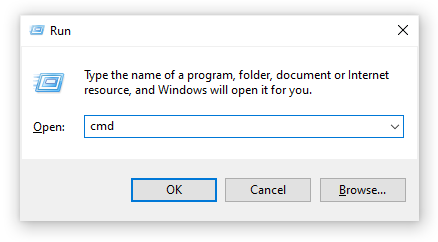
- Als u hierom wordt gevraagd, zorgt u ervoor dat u de opdrachtprompt toestemming geeft om wijzigingen aan te brengen op uw apparaat. Dit betekent dat u mogelijk een beheerdersaccount nodig heeft.
-
Typ de volgende opdracht en druk op Enter: sfc /scannow
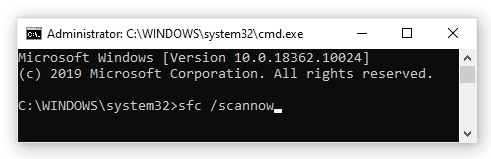
- Wacht tot de Systeembestandscontrole het scannen van uw computer heeft voltooid. Als er fouten worden aangetroffen, kunt u deze automatisch herstellen via de SFC-opdracht zelf, die mogelijk ook gerelateerde fouten oplost.
Methode 3: Visual C++ Redistributable voor Visual Studio 2015
opnieuw installerenVeel professionals raden aan om Visual C++ Redistributable for Visual Studio 2015 gewoon opnieuw te installeren als ze problemen hebben met .dll-bestanden die ermee verband houden. Dit kunt u doen door de juiste bestanden rechtstreeks van Microsoft te downloaden.
-
Klik hier om naar de officiële Microsoft Visual C++ Redistributable downloadpagina te gaan. Selecteer hier eenvoudig uw taal en klik op de knop “Downloaden”.

- Je ziet twee beschikbare downloads:
- Als u een 64-bits systeem heeft, selecteert u vc_redist.x64.exe.
- Als u een 32-bits systeem heeft, selecteert u vc_redist.x86.exe.
-
Klik op de knop “Volgende” nadat u het juiste bestand hebt geselecteerd. Wacht tot het is gedownload. Dit kan langer duren, afhankelijk van je verbinding.
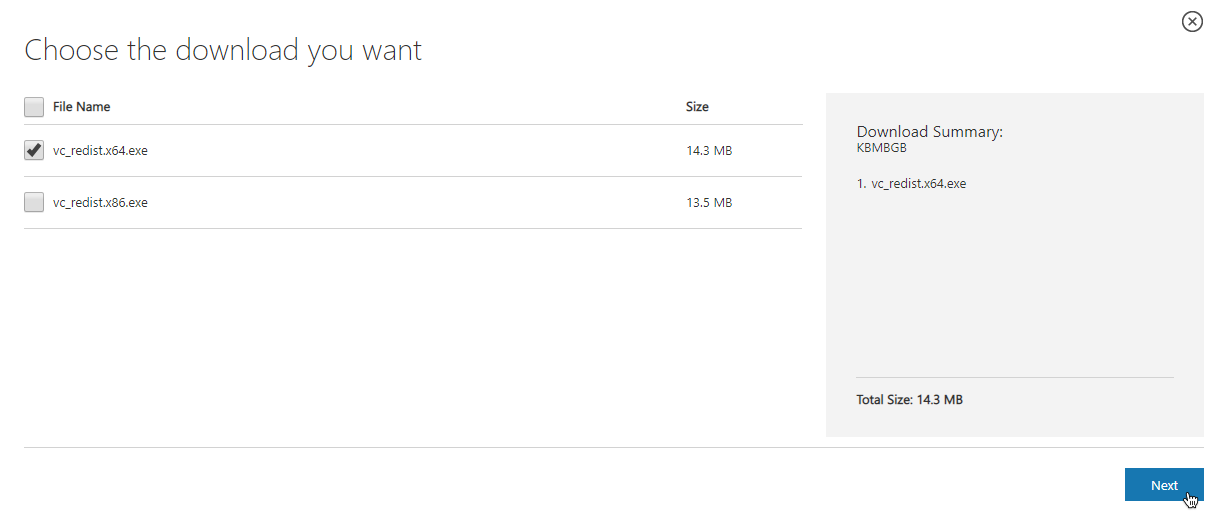
-
Open het bestand dat u zojuist hebt gedownload. Hiermee gaat u naar de installatiewizard. U moet eerst de optie “Ik ga akkoord met de licentievoorwaarden” aanvinken en vervolgens op de knop “Installeren” klikken.
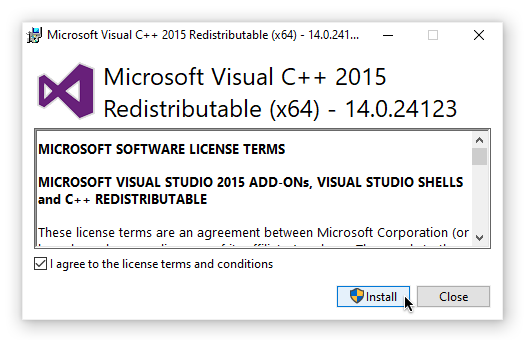
- Wacht tot het installatieproces is voltooid. Mogelijk moet u uw computer opnieuw opstarten en vervolgens testen of de applicatie(s) waar u problemen mee had, wel of niet werken.
Methode 4: Download en vervang handmatig de ontbrekende VCRUNTIME140.dll-bestand
Als u deze fout alleen bij specifieke toepassingen ervaart, kunt u proberen het ontbrekende .dll-bestand naar de applicatiemap. Dit kan heel eenvoudig worden gedaan, maar het zal de fout alleen voor één applicatie oplossen in plaats van voor een systeembrede oplossing.
-
Klik hier om de VCRUNTIME140 te downloaden.dll bestand uit DLL-bestanden. Kies de 64-bits of 32-bits versie, afhankelijk van uw systeem.

-
Je downloadt een .zip-bestand, dat kan worden geopend met toepassingen zoals WinRAR en 7zip. Open het bestand en sleep “vcruntime140.dll” in de installatiemap van de problematische applicatie.
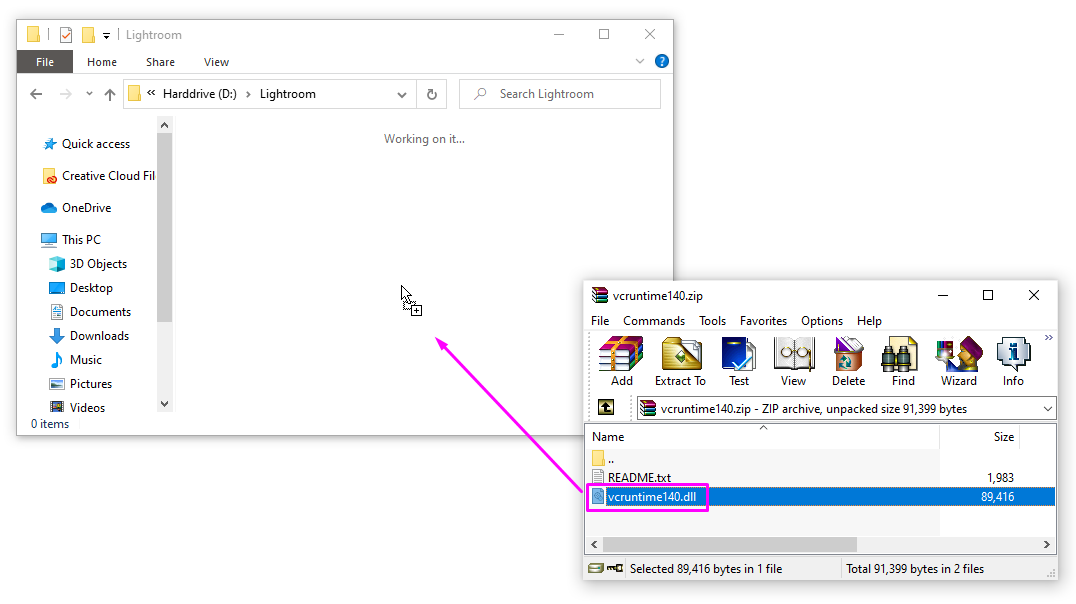
- Als u hierom wordt gevraagd, kiest u ervoor om het originele bestand in de doelmap te vervangen.
- Controleer of u de problematische toepassing kunt uitvoeren nadat u de VCRUNTIME140 handmatig hebt vervangen.dll-bestand Zo ja, dan kunt u deze stappen volgen voor elke toepassing die problemen heeft met hetzelfde .dll-bestand ontbreekt.
Methode 5: Update Windows 10 naar de nieuwste release
Sommige gebruikers melden dat het simpelweg updaten van de nieuwste versie van Windows 10 elke huidige VCRUNTIME140 maakte.dll-fouten verdwijnen. Als bonus krijgt u mogelijk toegang tot nieuwe en opwindende functies, verbeterde beveiliging en meer optimalisatie.
-
Open de toepassing Instellingen met behulp van het menu Start of de Windows + I sneltoets.
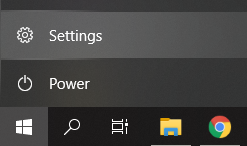
-
Klik op “Update en beveiliging.”
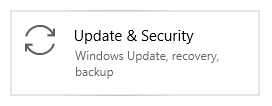
-
Klik op de knop 'Controleren op updates' op het tabblad Windows Update.
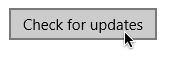
- Als er een nieuwe update wordt gevonden, klik dan op de knop “Installeren”.
- Nadat uw systeem de nieuwste Windows 10-update met succes heeft geïnstalleerd, kunt u mogelijk de applicatie gebruiken die VCRUNTIME140 bevatte.dll-fouten
Methode 6: Installeer de applicatie die u probeert uit te voeren opnieuw
Als al het andere faalt, kunt u proberen de toepassing te verwijderen en opnieuw te installeren. Deze werkt niet vanwege de .dll-fout Dit kan eenvoudig worden gedaan.
-
Open de toepassing Instellingen met behulp van het menu Start of de sneltoets Windows + I .
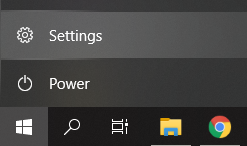
-
Klik op de tegel 'Apps'.
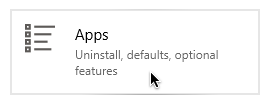
-
Zoek de applicatie waarmee u problemen ondervindt en klik er één keer op om uw opties uit te breiden. Kies de optie “Verwijderen” en volg de instructies op het scherm.
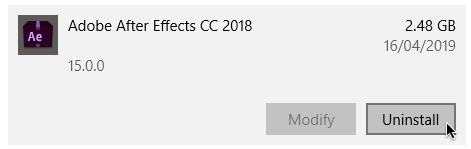
- Download de software opnieuw en installeer deze vanaf de officiële website. Mogelijk kunt u het programma uitvoeren nadat het herinstallatieproces is voltooid.
Laatste gedachten
We hopen dat u, door onze handleidingen te volgen, het probleem “VCRUNTIME140.dll ontbreekt”-fout op Windows 10. U zou uw favoriete applicaties moeten kunnen gebruiken zonder dat de fout u ervan weerhoudt ze elke keer te starten.
Nog één ding
Als u op zoek bent naar een softwarebedrijf waarop u kunt vertrouwen vanwege de integriteit en eerlijke zakelijke praktijken, hoeft u niet verder te zoeken dan SoftwareKeep. Wij zijn een Microsoft Certified Partner en een BBB-geaccrediteerd bedrijf dat er alles aan doet om onze klanten een betrouwbare, bevredigende ervaring te bieden met de softwareproducten die ze nodig hebben. Wij staan u bij voor, tijdens en na alle verkopen.
Veelgestelde vragen
Hoe repareer ik dat vcruntime140 dll ontbreekt?
Dit zijn de methoden om te repareren dat vcruntime140 dll ontbreekt?
#1) Voer een systeembestandscontrole (SFC)-scan uit.
#2) Registreer VCRUNTIME140 opnieuw.dll-bestand.
#3) Bestand handmatig downloaden en vervangen.
#4) Installeer Visual C++ Redistributable voor Visual Studio 2015.
#5) Update Windows.
#6) App opnieuw installeren met fout.
#7) Stuurprogramma's bijwerken.
#8) Systeemherstel.
Hoe download en installeer ik vcruntime140 dll?
Installatie-instructies voor vcruntime140.dll
- Download hieronder de 32-bits en de 64-bits versie. Pak het zipbestand uit!
- Plak de vcruntime140.dll-bestand (32-bits) in de map: C:/Windows/System32/. Als uw pc 64-bits is, downloadt en plakt u het bestand vcruntime140.dll-bestand (64-bits) in de map:C:/Windows/SysWOW64/
- Start uw pc opnieuw op.
Na het uitvoeren van elke stap verschijnt het programma dat de vcruntime140.dll Ontbrekende fout zou nu correct moeten werken!
Hoe herstel ik de fout vcruntime140 dll ontbreekt of vcomp110 dll is niet gevonden?
Als u dit foutbericht heeft ontvangen, moet u Microsoft Visual C++ Redistributables opnieuw installeren op uw pc. Je kunt ze hier vinden en downloaden. Nadat u klaar bent met de installatie ervan, start u uw pc opnieuw op en probeert u uw game opnieuw te starten.
Hoe herstel ik MSVCP140 dll en vcruntime140 dll?
Om de VCRuntime140 dll- of MSVCP140 dll-fout te herstellen, moet u de juiste bibliotheek (Microsoft Visual C++ Redistributable-pakket) op uw computer installeren. Er zijn nu twee bibliotheken die u kunt installeren: één voor 64-bits toepassingen en één voor 32-bits toepassingen. Kies degene die geschikt is voor uw pc en installeer deze.
Hoe repareer ik vcruntime140 dll op Steam?
Je kunt de vcruntime140 repareren. dll is geen fout gevonden door het Microsoft Visual Studio 2015-pakket te installeren of te repareren. Als u deze foutmelding krijgt terwijl u het programma WAMP Server probeert te gebruiken – een programma waarmee u lokaal WordPress-websites kunt maken en PHP kunt coderen – is dit alles wat u hoeft te doen.
Waar bevindt zich de VCRUNTIME140-dll?
VCRUNTIME140. DLL is een Microsoft C Runtime Library-toepassingsextensie met een besturingssysteemgrootte van ongeveer 86 KB, gelegen in de map System32 en geïnstalleerd door Microsoft Visual Studio.
Waarom ontbreekt mijn MSVCP140 dll?
Het is mogelijk dat er beschadigde systeembestanden op uw Windows-computer staan, waardoor u de foutmelding 'Het programma kan niet starten omdat MSVCP140. dll ontbreekt op uw computer. Probeer het programma opnieuw te installeren om dit probleem op te lossen."De fout kan ook veroorzaakt worden door malware.
Misschien vind je
ook leuk> De fout WslRegisterDistribution mislukt met code 0x80070032 oplossen
> Dubbele gebruikersnaam repareren bij inlog- of inlogscherm in Windows 10
> Hoe Oplossing Kan bijlagen niet downloaden van Outlook Web App